ආයුබෝවන්!......
ඔයාලා දැන් දන්නවාග් Mozilla firefox 5.0 නිකුත් කරල තිබෙන බව, ඒත් ඔයාලා කියන්නෙ Google Chrome කාර්යක්ෂම තාවයෙන් වැඩියි Mozilla firefox වලට වඩා, පරිගණක උදව් යාලුවෙක් මීට සතියකට පමන ඉහතදී ලිපියක් සකස් කරල තිබෙනවා Mozilla firefox වල කාර්යක්ෂමතාවය වැඩි කරගන්න විදිහ, ඉතිං ඔහු එය උපුටා ගත්ත එකක් වෙන්න ඔනේ මොකද ඒක සදහන් කරලා තියෙන්නෙ ඉංග්රීසි වලින්,
මුලින්ම් ඔයාලා Mozilla firefox 5.0 ඔබේ පරිගණකයට Download කරගෙන install කරගන්න, Mozilla firefox 5.0 ලබා ගන්න මෙන්න මෙතනට යන්න http://www.mozilla.com/en-US/firefox/new/
පසුව firefox විවෘත කරන්න
address bar එකේ මෙහෙම type කරන්න "about:config" දැන් enter බොත්තම ඔබන්න
බලන්න ඔයාලය පහත රූපයේ පරිදි පණිවිඩයක් ලැබෙනවද කියලා, මෙහි I'll be careful, I promise! ලෙස සටහන්ව ඇති බොත්තමක් තිබෙනවා එය ක්ලික් කරන්න
දැන් ඔයාලට පේනවනේ මේ විදිහෙ list එකක් විවෘතව තිබෙනවා
මෙහි ඕනම තැනක Right Click කරන්න, අනතුරුව ලැබෙන මෙනුවෙන් New යන්න මතට යන්න, එවිට තවත් මෙනු එකක් විවෘත වෙනවා එහි string තෝරගන්න
දැන් ඔබට පේනවා නේද කුඩා නව window එකක් විවෘත වෙනවා, එහි මේ ආකාරයෙන් type කරන්න "nglayout.initial.paint" දැන් ඔබට ඒ ආකාරයේම තවත් window එකක් ලැබෙනවා, එහි "00" සටහන් කර Ok බොත්තම ඔබන්න
නැවතත් පෙර පරිදිම,
මෙහි ඕනම තැනක Right Click කරන්න, අනතුරුව ලැබෙන මෙනුවෙන් New යන්න මතට යන්න, එවිට තවත් මෙනු එකක් විවෘත වෙනවා එහි string තෝරගන්න
දැන් ඔබට පේනවා නේද කුඩා නව window එකක් විවෘත වෙනවා, එහි මේ ආකාරයෙන් type කරන්න "content.notify.delay" දැන් ඔබට ඒ ආකාරයේම තවත් window එකක් ලැබෙනවා, එහි "00" සටහන් කර Ok බොත්තම ඔබන්න
දැන් පහත රූපයේ පරිදි address bar එකට පහලින් තිබෙන Filter bar එක මත "network.http" ලෙස type කරලා enter බොත්තම ඔබන්න
පහත රූපයේ පෙනෙ ආකාරයෙන් network.http.pipelining මත Double click කරන්, බන්න එවිට එහි වෙනස් කමක් සිදු වෙනවා Value එක තිබෙන්නෙ false ලෙස දැන් true ලෙස සටහන් වී තිබේදැයි බලන්න
පෙර පරිදිම,
පහත රූපයේ පෙනෙ ආකාරයෙන් network.http.proxy.pipelining මත Double click කරන්, බන්න එවිට එහි වෙනස් කමක් සිදු වෙනවා Value එක තිබෙන්නෙ false ලෙස දැන් true ලෙස සටහන් වී තිබේදැයි බලන්න
දැන් ඒ ටික කරගෙන ඉවරයිනෙ, දැන් තව පොඩි වෙනස් කම් කිහිපයක් කරන්න තියෙනවා,
දැන් Double Click කරන්න network.http.pipelining.maxrequests මෙය මත ලැබෙන window එකෙහි 30 ලෙස type කර Ok බොත්තම ඔබන්න
දන් ඔබට පෙනෙවාද? network.http.max-persistant-connections-per-proxy සහ network.http.max-persistant-connections-per-server කියල දෙක් තියෙනවා. network.http.max-persistant-connections-per-proxy මෙහි value එක 8 කියලා සදහන් වී තිබුනත් network.http.max-persistant-connections-per-server තුල value එක 0 ලෙස සටහන්ව ඇති එහි ද value එක 8 ලෙස සදහන් කර Ok බොත්තම ඔබන්න
දැන් මෙය සොයාගන්න network.http.max-connections මෙහි Double click කර ලැබෙන Window එකෙහි 48 ලෙස සදහන් කර Ok බොත්තම ඔබන්න
දැන් ඔබ මෙහි අවසන් පියවරට පැමිණ තිබෙන්නෙ,
ඔබට මතකනෙ අපි පලමුවෙන්ම කරපු දේ, ඒ ආකාරයට මෙයි ඕනෑම නැකක Right click කරන් New යන්න ලැබෙන මෙනුවෙන් Integer මත click කරන්න, ලැබෙන Window එකෙහි "nglayout.initialpaint.delay" මෙය යොදන්න, Ok කරන්න value එක 0 ලෙස සටහන් කර නැවතත් Ok බොත්තම ඔබන්න
දැන් ඔබ සාර්ථකව මෙය සිදු කරගෙන අවසන්,
කට්ටියම කියන්නෙ firefox වලට වඩා Chrome ස්පීඩ් කියලනේ, මේ පියවරවල් අනු ගමනය කරන්නෙ නැතුව උනත් firefox ස්පීඩ් වැඩියි, ඉතින් එය කවුරුත් පිලි ගන්නෙ නෑනෙ, මේ කරල බලන්න ගිණි නරියා, ගින්දර වගේ වැඩ කරන්නෙ නැද්ද? කියලා
ස්තූතියි
සුභ දවසක්
ඔයාලා දැන් දන්නවාග් Mozilla firefox 5.0 නිකුත් කරල තිබෙන බව, ඒත් ඔයාලා කියන්නෙ Google Chrome කාර්යක්ෂම තාවයෙන් වැඩියි Mozilla firefox වලට වඩා, පරිගණක උදව් යාලුවෙක් මීට සතියකට පමන ඉහතදී ලිපියක් සකස් කරල තිබෙනවා Mozilla firefox වල කාර්යක්ෂමතාවය වැඩි කරගන්න විදිහ, ඉතිං ඔහු එය උපුටා ගත්ත එකක් වෙන්න ඔනේ මොකද ඒක සදහන් කරලා තියෙන්නෙ ඉංග්රීසි වලින්,
මුලින්ම් ඔයාලා Mozilla firefox 5.0 ඔබේ පරිගණකයට Download කරගෙන install කරගන්න, Mozilla firefox 5.0 ලබා ගන්න මෙන්න මෙතනට යන්න http://www.mozilla.com/en-US/firefox/new/
පසුව firefox විවෘත කරන්න
address bar එකේ මෙහෙම type කරන්න "about:config" දැන් enter බොත්තම ඔබන්න
බලන්න ඔයාලය පහත රූපයේ පරිදි පණිවිඩයක් ලැබෙනවද කියලා, මෙහි I'll be careful, I promise! ලෙස සටහන්ව ඇති බොත්තමක් තිබෙනවා එය ක්ලික් කරන්න
දැන් ඔයාලට පේනවනේ මේ විදිහෙ list එකක් විවෘතව තිබෙනවා
මෙහි ඕනම තැනක Right Click කරන්න, අනතුරුව ලැබෙන මෙනුවෙන් New යන්න මතට යන්න, එවිට තවත් මෙනු එකක් විවෘත වෙනවා එහි string තෝරගන්න
දැන් ඔබට පේනවා නේද කුඩා නව window එකක් විවෘත වෙනවා, එහි මේ ආකාරයෙන් type කරන්න "nglayout.initial.paint" දැන් ඔබට ඒ ආකාරයේම තවත් window එකක් ලැබෙනවා, එහි "00" සටහන් කර Ok බොත්තම ඔබන්න
නැවතත් පෙර පරිදිම,
මෙහි ඕනම තැනක Right Click කරන්න, අනතුරුව ලැබෙන මෙනුවෙන් New යන්න මතට යන්න, එවිට තවත් මෙනු එකක් විවෘත වෙනවා එහි string තෝරගන්න
දැන් ඔබට පේනවා නේද කුඩා නව window එකක් විවෘත වෙනවා, එහි මේ ආකාරයෙන් type කරන්න "content.notify.delay" දැන් ඔබට ඒ ආකාරයේම තවත් window එකක් ලැබෙනවා, එහි "00" සටහන් කර Ok බොත්තම ඔබන්න
දැන් පහත රූපයේ පරිදි address bar එකට පහලින් තිබෙන Filter bar එක මත "network.http" ලෙස type කරලා enter බොත්තම ඔබන්න
පහත රූපයේ පෙනෙ ආකාරයෙන් network.http.pipelining මත Double click කරන්, බන්න එවිට එහි වෙනස් කමක් සිදු වෙනවා Value එක තිබෙන්නෙ false ලෙස දැන් true ලෙස සටහන් වී තිබේදැයි බලන්න
පෙර පරිදිම,
පහත රූපයේ පෙනෙ ආකාරයෙන් network.http.proxy.pipelining මත Double click කරන්, බන්න එවිට එහි වෙනස් කමක් සිදු වෙනවා Value එක තිබෙන්නෙ false ලෙස දැන් true ලෙස සටහන් වී තිබේදැයි බලන්න
දැන් ඒ ටික කරගෙන ඉවරයිනෙ, දැන් තව පොඩි වෙනස් කම් කිහිපයක් කරන්න තියෙනවා,
දැන් Double Click කරන්න network.http.pipelining.maxrequests මෙය මත ලැබෙන window එකෙහි 30 ලෙස type කර Ok බොත්තම ඔබන්න
දන් ඔබට පෙනෙවාද? network.http.max-persistant-connections-per-proxy සහ network.http.max-persistant-connections-per-server කියල දෙක් තියෙනවා. network.http.max-persistant-connections-per-proxy මෙහි value එක 8 කියලා සදහන් වී තිබුනත් network.http.max-persistant-connections-per-server තුල value එක 0 ලෙස සටහන්ව ඇති එහි ද value එක 8 ලෙස සදහන් කර Ok බොත්තම ඔබන්න
දැන් මෙය සොයාගන්න network.http.max-connections මෙහි Double click කර ලැබෙන Window එකෙහි 48 ලෙස සදහන් කර Ok බොත්තම ඔබන්න
දැන් ඔබ මෙහි අවසන් පියවරට පැමිණ තිබෙන්නෙ,
ඔබට මතකනෙ අපි පලමුවෙන්ම කරපු දේ, ඒ ආකාරයට මෙයි ඕනෑම නැකක Right click කරන් New යන්න ලැබෙන මෙනුවෙන් Integer මත click කරන්න, ලැබෙන Window එකෙහි "nglayout.initialpaint.delay" මෙය යොදන්න, Ok කරන්න value එක 0 ලෙස සටහන් කර නැවතත් Ok බොත්තම ඔබන්න
දැන් ඔබ සාර්ථකව මෙය සිදු කරගෙන අවසන්,
කට්ටියම කියන්නෙ firefox වලට වඩා Chrome ස්පීඩ් කියලනේ, මේ පියවරවල් අනු ගමනය කරන්නෙ නැතුව උනත් firefox ස්පීඩ් වැඩියි, ඉතින් එය කවුරුත් පිලි ගන්නෙ නෑනෙ, මේ කරල බලන්න ගිණි නරියා, ගින්දර වගේ වැඩ කරන්නෙ නැද්ද? කියලා
ස්තූතියි
සුභ දවසක්
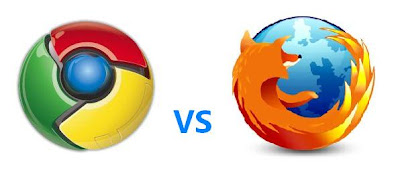
machan, wade maxxa!!! Habai copy protect nisa poddak upset!! Meke dila tiyena command lines type karanawata wada copy paste karana eka lesiine!!! Poddak eka gena hithala balanna!! Jaya wewa!!!
ReplyDeleteඔව් යාලුවා ඔයාට ඒ විදිහට කරගන්න පුලුවන්, ස්තූතියි! ඔබට
ReplyDeleteela mchn
ReplyDelete